
I Google Chrome 90 og senere kan du legge ved filer til en e-post i Gmail ved å kopiere filen i filbehandling i Windows, Mac, Linux eller Chrome OS og lime den inn i e-postvinduet. Slik gjør du det.
Hvordan det fungerer
Chrome 90 inneholder et eksperimentelt flagg kalt "utklippstavle filnavn." Når dette flagget er aktivert, kan du legge ved filer til e-posten din i Gmail ved å bare lime filen (som i å lime inn en fil i filbehandling ved hjelp av Ctrl + V eller Command + V).
Dette flagget skal fungere på Windows, Mac, Linux, Chrome OS og Android. Vi testet det på våre Windows og Mac-maskiner, og det fungerte bra på Windows. Av en eller annen grunn fungerte det ikke på vår spesielle Mac. Siden denne funksjonen fortsatt er eksperimentell, kan eventuelle aktuelle problemer med funksjonen endres i fremtidige oppdateringer til Chrome.
Hvordan raskt lim inn vedlegg i Gmail
Hvis du vil prøve denne funksjonen, må du Oppdater Chrome. For å være sikker på at du har versjon 90 eller nyere. Deretter lansere det.
I SLEKT: Slik oppdaterer du Google Chrome
I Chrome-vinduet klikker du på adresselinjen øverst. Skriv inn følgende og trykk Enter:
krom: // flagg
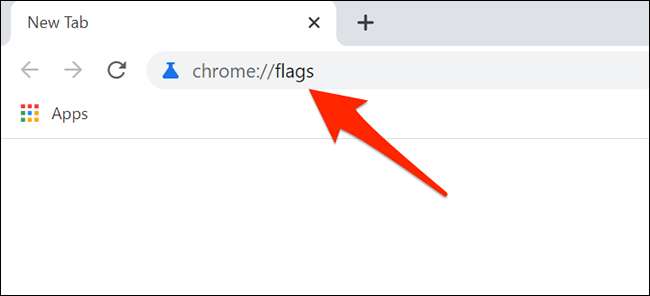
"Eksperimenter" -fanen vil åpne. I søkeboksen øverst på siden skriver du dette:
Utklippstavle filnavn
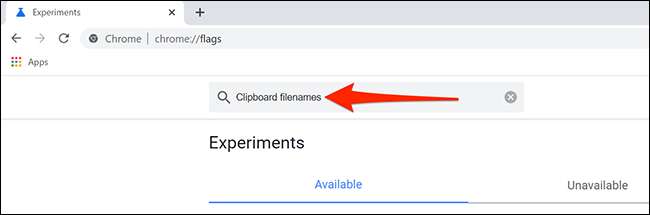
I søkeresultatene klikker du på rullegardinmenyen ved siden av "Utklippstavle filnavn" og velger "Aktivert."

For å gjøre denne endringen trer i kraft, må du starte Chrome på nytt. Klikk på "Relaunch" på bunnen av Chrome-vinduet.
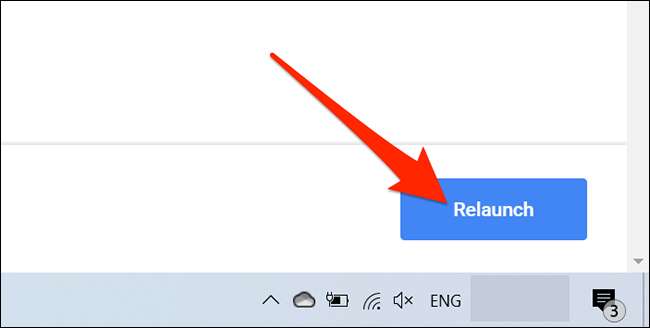
Chrome vil raskt starte på nytt. I en hvilken som helst Chrome-fane, besøk Gmail nettstedet. Klikk på "Compose" i Gmail for å komponere en ny e-post.
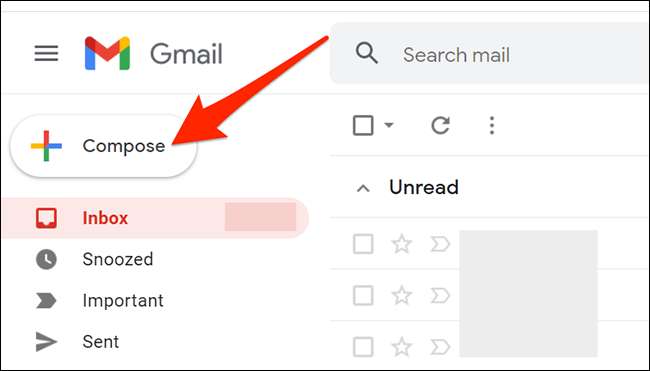
Deretter åpner du datamaskinens filbehandling og finn filen du vil legge til som vedlegg til e-posten din. Bruk File Explorer på Windows eller Finder på Mac for å gjøre dette.
Høyreklikk filen din og velg "Kopier".
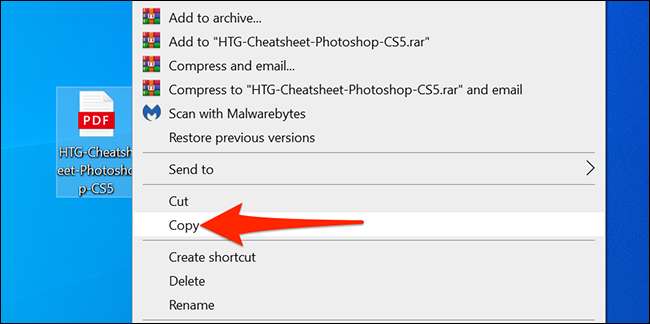
Nå, bytt tilbake til Chrome. I vinduet "New Message", høyreklikk området der du skriver inn kroppen til e-postmeldingen din og velger "Lim inn" fra menyen. Alternativt kan du klikke på kroppsområdet og trykke Ctrl + V (på Windows, Linux eller Chrome OS) eller Command + V (på Mac) for å lime inn vedleggsfilen.
Etter å ha lim inn, ser du vedleggsfilen som er oppført nederst i popup-vinduet "Ny melding".
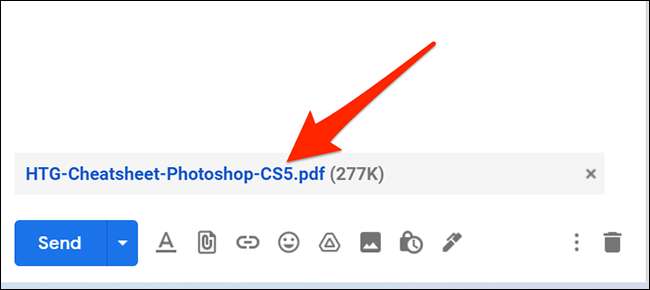
Hvis du limer inn en bildefil, vises den i nettet. Dette betyr at bildet vil bli vist i e-postteksten og vil ikke bli behandlet som vedlegg. Hvis dette er et problem, klikker du på PaperClip-ikonet i vinduet "Ny melding" og fest filen ved hjelp av den tradisjonelle metoden.
Og det er det! Fest så mange filer som du vil bruke denne metoden. Snakker om Gmail-vedlegg, visste du at du kan Lagre Gmail-vedleggene dine til Google Disk ? På den måten kan du få tilgang til dem fra en hvilken som helst støttet enhet.
I SLEKT: Slik lagrer du Gmail-vedlegg til Google Disk







